Работа с библиотеками в гибридных редакторах Spotlight и RasterDesk
Одной из уникальных особенностей гибридных редакторов Raster Arts (Spotlight и RasterDesk) является возможность использовать библиотеки для распознавания элементов на отсканированном изображении.
Применение библиотеки символьных шаблонов возможно в следующих командах:
- выбор элемента на растровом изображении;
- поиск и замена элемента изображения на библиотечный элемент;
- полуавтоматическая векторизация;
- автоматическая векторизация.
Создание библиотеки символьных шаблонов
Для начала рассмотрим структуру библиотеки символьных шаблонов (рис. 1). Для ее создания необходимо задать:
- элемент поиска — образец символа, который программа будет искать на изображении в процессе выполнения операции;
- элемент замены — шаблон, которым будет заменяться найденный элемент поиска.
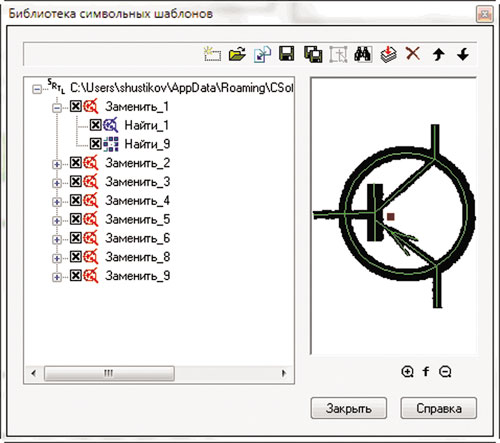
Рис. 1. Библиотека символьных шаблонов
Информация о символах, которые следует найти, и символах для замены сохраняется в библиотеке символьных шаблонов. Каждая библиотека представляет собой набор растровых и векторных элементов для поиска и замены, сохраненный в файле с расширением *.srt.
Левая часть диалога отображает структуру и содержание текущей библиотеки шаблонов символов.
Разделы библиотеки можно открыть, нажав на знак «+», расположенный рядом с названием элемента.
Правая часть содержит окно, в котором отображаются пиктограмма выбранного элемента библиотеки и кнопки управления показом.
Создание библиотеки начинается с создания элемента замены — векторного шаблона для распознавания растрового символа (рис. 2). Для каждого созданного элемента замены может быть создан один или несколько элементов поиска.
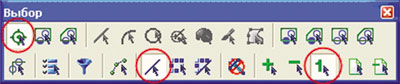


Рис. 2. Создание элемента замены
Выберите на изображении первый векторный шаблон растрового символа.
Нажмите кнопку Добавить элемент замены ![]() и выберите из списка строку Добавить векторный элемент замены.
и выберите из списка строку Добавить векторный элемент замены.
В окне Библиотека символьных шаблонов появится элемент, помеченный значком ![]() .
.
Для векторного элемента замены можно создавать как растровые, так и векторные шаблоны элементов поиска (рис. 3).
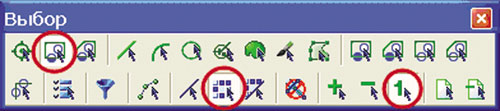
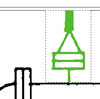
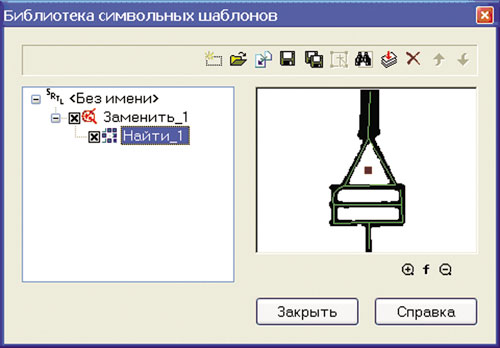
Рис. 3. Создание элемента поиска
Для растрового элемента замены в качестве элементов поиска можно задавать только растровые шаблоны.
Задав растровый площадной выбор, выберите прямоугольником растровое изображение того же символа.
Выделите элемент замены в окне Библиотека символьных шаблонов.
Нажмите кнопку Добавить элемент поиска ![]() и выберите из списка строку Добавить растровый элемент поиска.
и выберите из списка строку Добавить растровый элемент поиска.
В окне Библиотека символьных шаблонов появится элемент, помеченный значком ![]() .
.
При создании элемента поиска на шаблоне можно задать линии присоединения, что позволяет повысить результативность распознавания символов за счет более точного и гибкого описания геометрии символа (рис. 4).
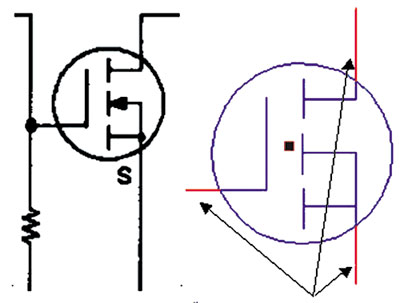
Рис. 4. Задание линий присоединения
Линия присоединения — это векторный объект, входящий в векторный шаблон, один конец линии присоединения примыкает к другим объектам шаблона, а второй свободен. При распознавании считается, что длина объектов растрового символа, соответствующих линиям присоединения, может быть произвольной, а значение имеет только положение точек, в которых эти объекты примыкают к другим объектам символа, и углы примыкания.
Существует возможность задать произвольное количество линий присоединения. Если они заданы в образце, то будут найдены только те символы, которые содержат растровые прямые, подходящие к символу в тех же точках и под такими же углами, что и на образце. При этом их длина может быть произвольной, не зависящей от длины линии присоединения, заданной в образце.
Использование библиотеки символьных шаблонов для поиска и замены
Команда Найти и заменить позволяет производить поиск объектов на монохромном растровом изображении, стирать их или заменять на другие растровые или векторные объекты.
Возможные варианты поиска и замены:
- найти растровый символ — заменить на векторный символ;
- найти векторный символ — заменить на векторный символ;
- найти растровый символ — заменить на растровый символ.
Нельзя найти векторный символ и заменить его на растровый символ.
В Spotlight доступны два режима работы команды Найти и заменить:
- отдельное задание элемента поиска и замены (рис. 5);
- использование библиотеки символьных шаблонов (рис. 6).
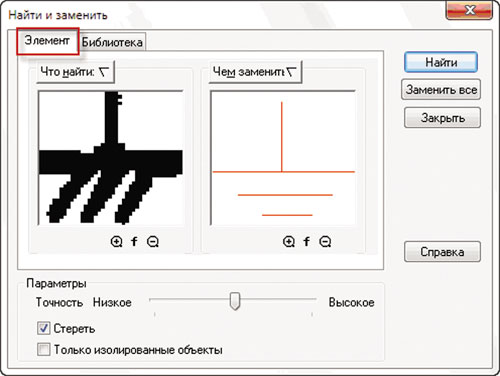
Рис. 5. Настройка элементов для поиска и замены
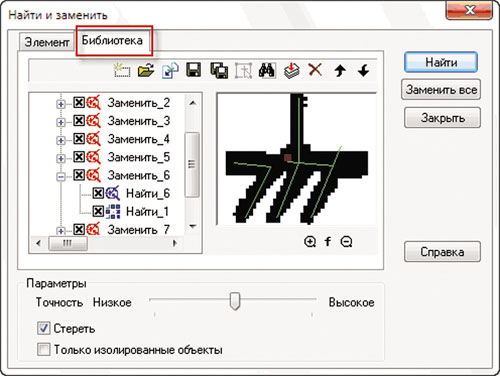
Рис. 6. Подключение библиотеки символьных шаблонов для поиска и замены
Для запуска автоматической процедуры поиска и замены можно использовать режим Заменить всё. В этом случае программа найдет и заменит все элементы автоматически. В конце процедуры будет отображено окно со статистикой найденных элементов (рис. 7 и 8).
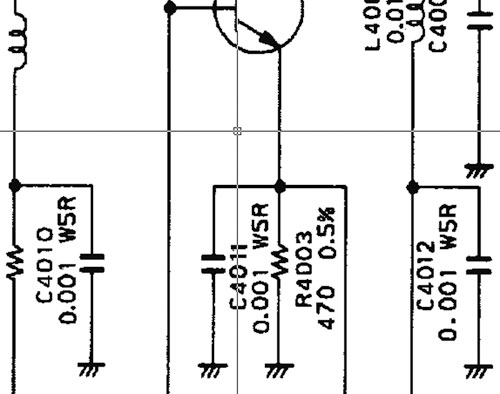
Рис. 7. Исходное изображение
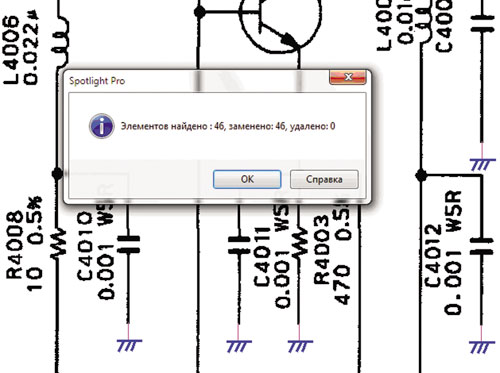
Рис. 8. Поиск и замена элементов на изображении
Если вы хотите самостоятельно контролировать процесс поиска и замены, в этом случае следует запустить режим Найти. Когда программа находит объект, производится панорамирование рисунка таким образом, чтобы найденный объект показывался в середине экрана. В диалоге будет предложено заменить найденный элемент или перейти к поиску следующего.
Команда Найти и заменить может работать как на монохромных, так и на цветных отсканированных изображениях (рис. 9).
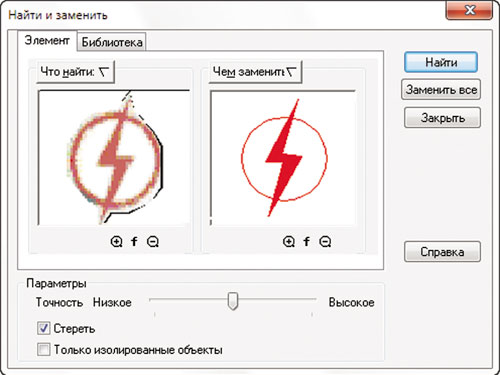

Рис. 9. Поиск и замена на цветном изображении
Выбор растровых символов на изображении
С помощью библиотеки символьных шаблонов можно выбирать элементы на растровом изображении по одному клику мышкой на элементе. Для корректной работы необходимо сначала в диалоге Параметры конверсии указать файл к библиотеке символьных шаблонов *.str и настроить параметры работы с символами (рис. 10).
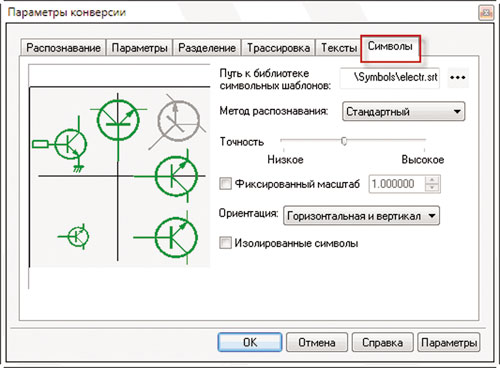
Рис. 10. Настройка закладки Символы в диалоге Параметры конверсии
После этого на панели Выбор установить режим Выбор символов и курсором мыши указать примерно в геометрический центр растрового элемента для его выбора (рис. 11).

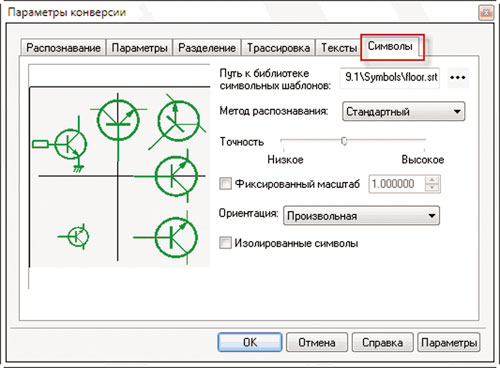
Рис. 11. Выбор растрового символа на изображении
Векторизация растрового изображения с помощью библиотеки символьных шаблонов
Библиотеку символьных шаблонов можно использовать для полуавтоматической (трассировка) или автоматической векторизации.
Перед векторизацией необходимо настроить соответствующим образом закладки Распознавание и Символы в диалоге Параметры конверсии (рис. 12).
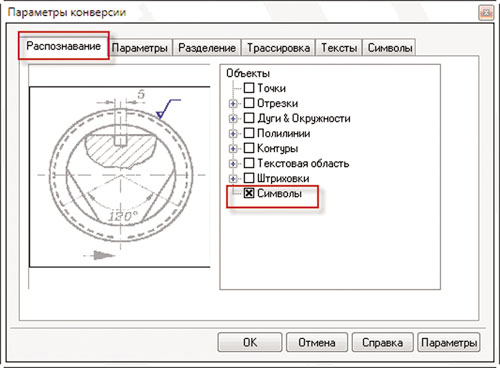
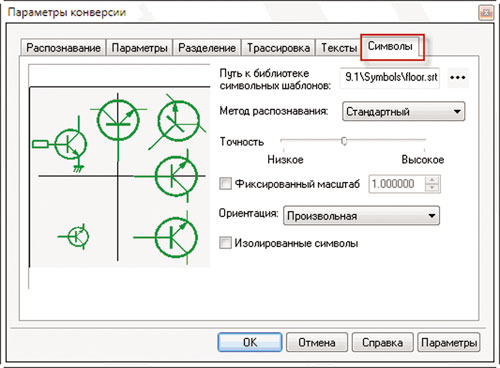
Рис. 12. Настройка Параметров конверсии для векторизации
На панели Растр в векторы устанавливаем режим Трассировать символ и курсором мыши указываем примерно в геометрический центр растрового символа (рис. 13). Программа производит поиск похожего символа в подключенной библиотеке и производит вставку элемента.
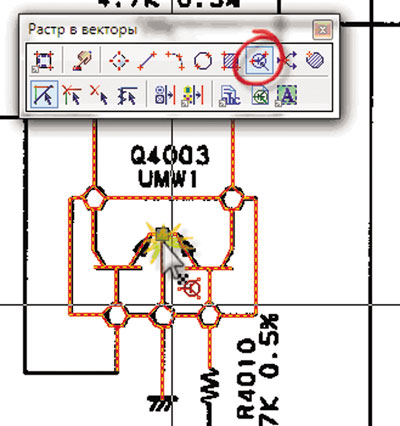
Рис. 13. Полуавтоматическая векторизация
Неудобство использования режима полуавтоматической векторизации связано с тем, что нужно попасть курсором точно в точку геометрического центра элемента. Автоматическая векторизация символов — наиболее быстрый процесс векторизации с помощью библиотеки. Всё, что нужно пользователю в этом режиме, — это нажать кнопку Растр в векторы на соответствующей панели после настройки параметров конверсии (рис. 1416). Программа сама найдет все растровые символы на отсканированном изображении и вставит соответствующие элементы из подключенной библиотеки.
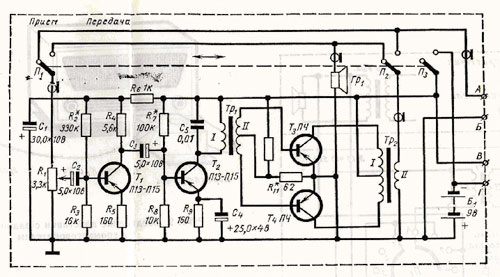
Рис. 14. Исходное отсканированное изображение

Рис. 15. Обработанное монохромное изображение перед векторизацией
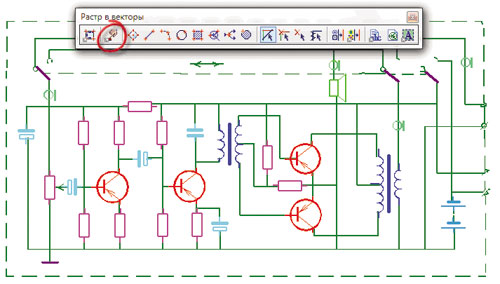
Рис. 16. Автоматическая векторизация с использованием библиотеки символьных шаблонов
Шаблоны символов различного назначения рекомендуется располагать в отдельных библиотеках (например, в одной — шаблоны для распознавания обозначений электрических аппаратов, в другой — сантехнических приборов, в третьей — радиотехнических компонентов и т.п.), что значительно упрощает поиск, а также подключение и отключение тематически ориентированных групп шаблонов символов.
Библиотека фрагментов
В Spotlight есть еще один инструмент, позволяющий работать с элементами, — это Библиотека фрагментов. Библиотека фрагментов предназначена для хранения и вставки в Spotlight различных типов элементов:
- растровых фрагментов;
- векторных элементов (в том числе блоков с атрибутами);
- гибридных элементов, содержащих растровую и векторную графику.
Библиотеку фрагментов можно использовать как улучшенный буфер обмена, который позволяет хранить произвольное количество элементов, нужных в текущем сеансе работы. Библиотеку можно сохранять во внешний файл с расширением *.clb. По аналогии с библиотеками символьных шаблонов вы можете создавать тематические библиотеки фрагментов для хранения различных элементов: векторных штампов с рамочным оформлением (блоки с атрибутами), различных растровых и векторных библиотечных элементов и т.п.
Чтобы поместить чтолибо в библиотеку фрагментов, просто выберите нужные объекты и перетащите их в окно библиотеки. Чтобы вставить данные из библиотеки в документ или другую библиотеку (что также возможно), выберите элемент в библиотеке, перетащите его на нужное место и отпустите (рис. 17).
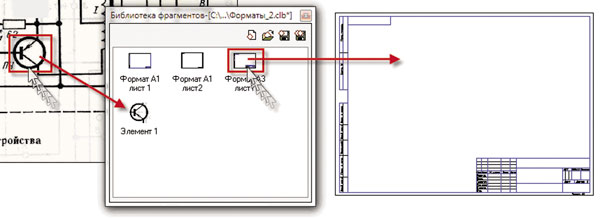
Рис. 17. Библиотека фрагментов
Использование библиотек элементов в программных продуктах Raster Arts существенно ускоряет работу и повышает точность при обработке и векторизации отсканированных документов, содержащих различные библиотечные элементы и символы. Применение открытой архитектуры Spotlight (написание скриптов) позволяет решать множество прикладных задач с отсканированными документами, связанных с поиском элементов, подсчетом статистики и замене одних элементов на другие.


